Comment réinitialiser un mot de passe sur ordinateur portable Sony Vaio sans disque
Comment cracker un mot de passe d’administrateur ou d’utilisateur sur Windows 10
octobre 24, 2018Télécharger gratuitement Hiren’s BootCD 16.2 ISO
novembre 25, 2018Il va sans dire qu’oublier le mot de passe de votre ordinateur portable Sony Vaio vous fera un choc. Vous allez paniquer et avoir une boule au ventre. Ce n’est pas amusant. Vous n’avez plus accès à vos données. Vous avez toutes les raisons d’être dans cet état. Cependant tout n’est pas perdu. Même si vous n’aviez pas prévu le coup en créant un disque de réinitialisation de mot de passe à utiliser pour réinitialiser votre mot de passe Sony Vaio. Vous pouvez utiliser ces méthode génialqui passe par le mode sans échec ou des outils de récupération pour réinitialiser le mot de passe Sony Vaio sans disque.
- Methode 1. Réinitialiser le mot de passe oublié sur l’ordinateur portable Sony Vaio en mode sans échec
- Méthode 2. Réinitialiser le mot de passe oublié sur votre ordinateur portable Sony Vaio avec l’invite de commandes
- Méthode 3. Réinitialiser un mot de passe oublié sur ordinateur portable Sony Vaio avec WinPassKey
Methode 1. Réinitialiser le mot de passe oublié sur l’ordinateur portable Sony Vaio en mode sans échec
Le système Windows de Sony VAIO un compte administrateur intégré désactivé par défaut Sony Vaio qui a été créé pendant l’installation de Windows. Ainsi il peut être très utile de réinitialiser le mot de passe Sony VAIO en allant dans le mode sans échec avec le compte administrateur. Suivi des étapes ci-dessous et découvrez comment utiliser le mode sans échec pour réinitialiser votre mot de passe:
Étape 1. Démarrer ou redémarrer votre ordinateur portable Sony Vaio. Appuyer sur la touche F8 et maintenez enfoncée quelques secondes pendant le démarrage.
Étape 2. Ordinateur portable Sony Vaio fera ensuite un test de mémoire et affichera les informations du matériel, vous verrez ensuite le menu des options de démarrage avancées. C’est la première étape pour récupérer le mot de passe de votre ordinateur portable Sony Vaio et de récupérer votre accès.
Étape 3. Sélectionnez Safe Mode ou Safe Mode with Networking en utilisant les flèches du clavier. Appuyez sur Enter.
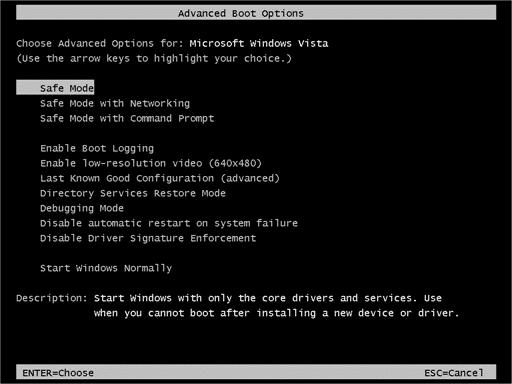
Étape 4. Après avoir réalisé les étapes précédentes, répéter les étapes 1 à 3 et sélectionnez lancer Windows normalement pour revenir à votre configuration Windows habituelle. C’est aussi simple que ça et vous avez fini de réinitialiser votre mot de passe sur votre ordinateur portable Sony Vaio.
Méthode 2. Réinitialiser le mot de passe oublié sur votre ordinateur portable Sony Vaio avec l’invite de commandes
Comme la méthode précédente, l’invite de commandes utilise également le compte administrateur intégré pour réinitialiser le mot de passe Sony Vaio sans disque.
Étape 1. Démarrer votre ordinateur portable Sony Vaio protégé par un mot de passe en maintenant enfoncée la touche F8 jusqu’à arriver aux options de démarrage avancées. Utilisez les flèche pour sélectionner Safe Mode with Command Prompt et appuyez sur Entrée.
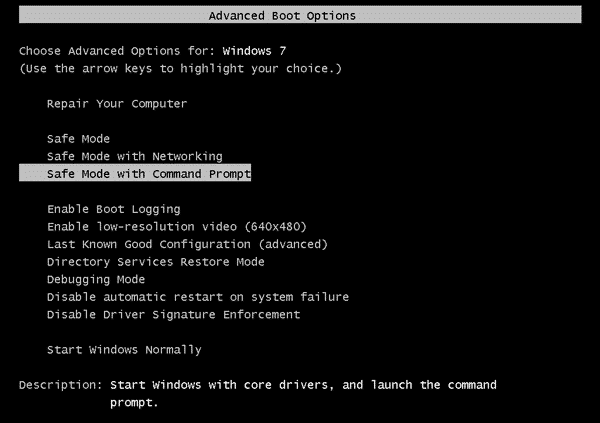
Étape 2. Le compte administrateur caché apparaîtra sur l’écran de connexion de l’ordinateur portable Sony Vaio. Connectez-vous et le système lancera l’invite de commandes avec les privilèges d’administrateur.
Étape 3. Taper la commande suivante net user nomdutilisateur nouveaumotdepasse, et réinitialisez votre mot de passe Sony Vaio sans disque.
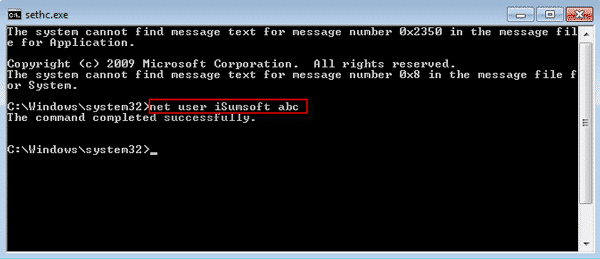
Méthode 3. Réinitialiser un mot de passe oublié sur ordinateur portable Sony Vaio avec WinPassKey
Étape 1. Commencer à réinitialiser votre mot de passe Sony Vaio sur Windows 7 en lançant WinPassKey(Logiciel de récupération de mot de passe Windows) sur un ordinateur accessible. Puis insérez une clé USB. Depuis cette interface cliquez sur USB device et Begin burning respectivement. Retirer la clé USB après une fois le message indiquant que la gravure a été réalisé avec succès est affiché.
Fonctionnalités clés:
- Peut récupérer votre mot de passe oublié sur toutes les versions de Windows
en quelques minutes. - Peut créer un nouveau compte administrateur sans login.
- Peut créer un disque de réinitialisation USB ou CD/DVD.
- Compatible Windows 10, 8.1, 8, 7, Vista, XP, 2000, NT.
- Compatible Windows Server 2016, 2012, 2008(R2), 2003(R2), 2000, NT.

Étape 2. Attendez que WinPassKey se lance. Puis choisissez précisément l’utilisateur de votre système Sony VAIO dont vous voulez réinitialiser le mot de passe puis cliquez sur Reset Password et définissez un nouveau mot de passe. Cliquez sur Reboot pour finaliser la réinitialisation de mot de passe sur Sony Vaio sans disque.

Conclusion
Le mot de passe oublié d’un ordinateur portable Sony Vaio poser n’importe quelle autre ordinateur peut être récupéré peu importe sa difficulté. il est évident qu’il existe d’autres options pour se sauver de cette situation. Cependant il est important de noter que ces autres options sont dangereuses. Si vous n’êtes pas un expert informatique éviter d’utiliser le mode sans échec ou l’invite de commandes. Vous pourriez sérieusement endommager le système ou interférer avec les données. Utilisez plutôt WinPassKey.
Télécharger Acheter